Win10麦克风没声音设置|Win10接入麦克风没声音
来源:PE吧 作者:Bill 发布于:2023-01-10 17:07:56 浏览:3333
有些Win10用户喜欢语音聊天,结果却发现自己的电脑麦克风没声音,不知道怎么办,这篇文章是PE吧给遇到该问题的用户带来的解决Win10麦克风没声音问题方法。
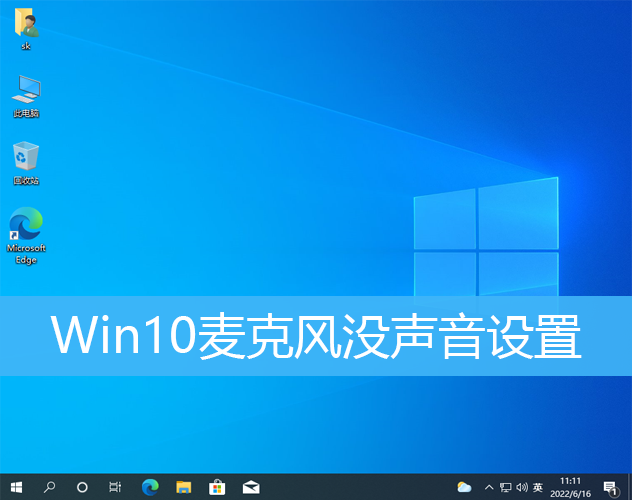
1、首先,按 Win 键,或点击左下角的Windows开始徽标,然后点击设置;
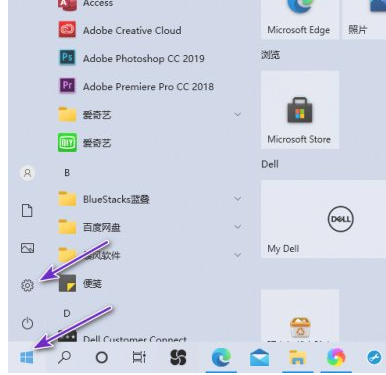
2、Windows 设置窗口,搜索框可以用来查找设置,也可以点击系统(显示、声音、通知、电源);
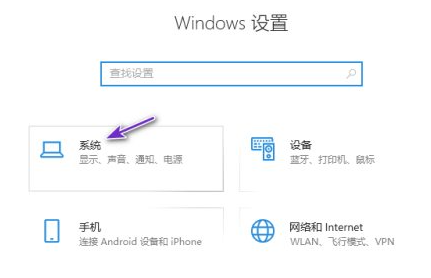
3、左侧点击声音,右侧点击相关的设置下的声音控制面板;
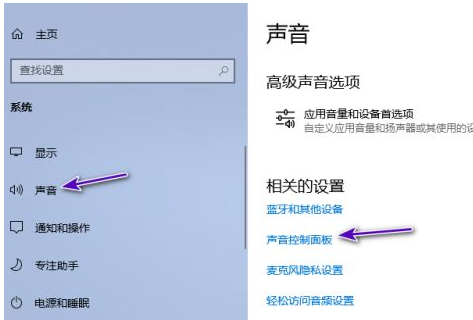
4、然后点击录制,点击麦克风插口,点击属性;
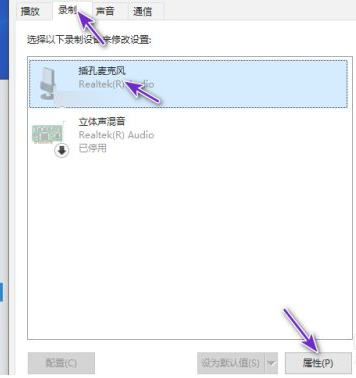
5、然后点击设备使用方法后的下拉箭头,点击选择使用此设备,点击确定,然后麦克风会发出声音;
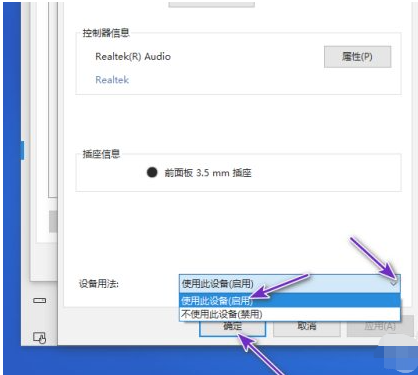
以上就是Win10麦克风没声音设置|Win10接入麦克风没声音文章,如果大家也遇到了这样的问题,可以按照这篇文章的方法教程进行操作。要想了解更多Windows资讯,请继续关注PE吧。



